Visual c 2018 express: Microsoft Visual C++ 2022 (14.34.31931.0) Redistributable Package — Драйверы — Новости Software
Содержание
Создание проекта на языке ассемблера в Microsoft Visual Studio Express 2010
Язык ассемблера / Создание проекта на языке ассемблера в Microsoft Visual Studio Express 2010
Создание проекта консольного или оконного Windows-приложения не отличается от рассмотренного для языков программирования Си и C++.
После того, как в Visual Studio появилось окно проекта (в левой части появившегося окна отображается Обозреватель решений), для добавления нового файла программы в проект выбираем по правой кнопке мыши на папке Файлы исходного кода меню Добавить->Создать элемент.
В появившемся окне выбираем Файл C++ (.cpp), задаем имя файла и вручную добавляем к нему расширение asm. Нажимаем кнопку Добавить.
В появившемся окне набираем текст программы. В качестве примера можно использовать следующий текст:
.686P
.MODEL FLAT, STDCALL
. STACK 4096
STACK 4096
.DATA
MB_OK EQU 0
STR1 DB «Моя первая программа»,0
STR2 DB «Привет всем!»,0
HW DD ?
EXTERN MessageBoxA@16:NEAR
.CODE
START:
PUSH MB_OK
PUSH OFFSET STR1
PUSH OFFSET STR2
PUSH HW
CALL MessageBoxA@16
RET
END START
Далее необходимо сообщить среде разработки, что данный файл является программой на языке ассемблера, и для корректного включения его в проект требуется использовать Microsoft Macro Assembler. Для этого выбираем для проекта (по правой клавише мыши) опцию Настройки построения.
В появившемся окне ставим галочку для masm (Microsoft Macro Assembler) и нажимаем OK.
Теперь нужно проверить, что для файла на языке ассемблера установился соответствующий инструмент сборки. По правой кнопке мыши для файла с расширением .asm выбираем опцию Свойства.
В появившемся окне для выбранного файла отмечаем инструмент сборки Microsoft Macro Assembler.
Для построения проекта выбираем меню Отладка->Построить решение.
В случае успешного построения в нижней части окна отображается Построение: успешно 1.
Для запуска приложения выбираем меню Отладка->Начать отладку.
Результат выполнения программы:
Изменить тип приложения с консольного на оконное
Чтобы убрать консоль (поменять тип приложения с консольного на оконное, или наоборот) необходимо обратиться к меню Свойства проекта, вызванного по правой кнопке мыши.
В появившемся окне выбрать раздел Компоновщик->Система, и в разделе Подсистема поменять тип с Консоль на Windows (или наоборот).
Повторная сборка и запуск программы на выполнения выдадут следующий результат (консоли нет):
Подсветка синтаксиса языка ассемблера
Для того, чтобы включить подсветку синтаксиса языка ассемблера в Microsoft Visual Studio Express 2010 необходимо загрузить файл usertype и распаковать его в папку
C:\Program Files (x86)\Microsoft Visual Studio 10. 0\Common7\IDE
0\Common7\IDE
Для подключения подсветки синтаксиса выбираем меню Сервис->Параметры
В появившемся окне выбрать Текстовый редактор->Расширение файла и вручную добавляем расширение asm. Нажимаем кнопку Добавить, затем — OK.
После перезапуска Microsoft Visual Studio Express 2010 подсветка синтаксиса языка ассемблера будет активна.
Назад
Назад: Язык ассемблера
Прекращение поддержки версий Visual Studio
Поиск
Microsoft планирует прекратить поддержку различных версий Visual Studio, включая:
- Visual Studio 2012
- Visual Studio 2017
- Visual Studio 2019 версии 16.7
- Visual Studio 2019Предварительный просмотр канала
Предлагаемые даты прекращения поддержки (включая Основной поток или всю поддержку) следующие:
Версия | Тип опоры | Дата окончания | Тип опоры | Дата окончания |
Visual Studio 2012 | Основная поддержка | 9 января2018 | Расширенная поддержка | 10 января 2023 |
Visual Studio 2017 | Основная поддержка | 12 апреля 2022 г. | Расширенная поддержка | 13 апреля 2027 г. |
Visual Studio 2019 версии 16.7 | Основная поддержка | 5 августа 2020 г. | Расширенная поддержка | 12 апреля 2022 г. |
Канал предварительной версии Visual Studio 2019 | Основная поддержка | Конец апреля | Расширенная поддержка | Конец апреля 2022 г. |
Старые версии Visual Studio | ||||
Visual Studio 2017 версии 15. | Н/Д | Апрель 2022 | Расширенная поддержка | Апрель 2022 |
Visual Studio 2015, обновление 3, включая KB3165756 | Основная поддержка | октябрь 2020 г. | Расширенная поддержка | Октябрь 2025 |
Visual Studio 2013, обновление 5 | Основная поддержка | Апрель 2019 | Расширенная поддержка | Апрель 2024 |
Visual Studio 2012, обновление 5 | Основная поддержка | Январь 2018 г. | Расширенная поддержка | Январь 2023 |
Visual Studio 2010 и более ранние версии | Основная поддержка | Не поддерживается | Расширенная поддержка | Не поддерживается |
Даты, выделенные красным цветом, означают просроченные даты.
Читать : Расширения кода Visual Studio для повышения производительности
Что такое основная поддержка Visual Studio?
Основная поддержка — это первая фаза жизненного цикла продукта. Сюда входит поддержка продуктов и услуг для:
- Поддержка в случае инцидента, которая включает следующее:
- Бесплатная поддержка при инцидентах
- платная поддержка при инцидентах
- Поддержка с почасовой оплатой
- Поддержка претензий по гарантии
- Поддержка обновлений безопасности
- Возможность запрашивать обновления, не связанные с безопасностью
Что такое расширенная поддержка Visual Studio?
Расширенная поддержка следует за этапом основной поддержки . Расширенная поддержка включает:
Расширенная поддержка включает:
- Платная поддержка
- Бесплатные обновления безопасности
- Возможность запрашивать исправления, не связанные с безопасностью, для некоторых продуктов
Эти версии Visual Studio включают следующие выпуски, поддержка которых также прекращается:
Версия | Издания |
Visual Studio 2012 | Экспресс для Интернета Express для рабочего стола Windows Премиум Исследователь команды Ультимстр |
Visual Studio 2017 | Сообщество Предприятие Профессиональный Профессиональный тестировщик |
Visual Studio 2019 версии 16. | Сообщество Предприятие Профессиональный |
Предварительный просмотр Visual Studio 2019, канал |
Эти продукты Visual Studio соответствуют политике фиксированного жизненного цикла . Эта политика применяется к большинству коммерческих и некоторых потребительских продуктов, доступных через корпоративное лицензирование или через розничную покупку.
Фиксированная политика жизненного цикла предоставляет следующие услуги:
- Четкий график жизненного цикла поддержки и обслуживания во время запуска продукта.
- Минимум пять лет Основная поддержка .
- Дополнительный период Расширенная поддержка для некоторых продуктов.
Ознакомьтесь с другими обзорами инструментов разработчика и руководствами.
Обязательно прочитать
Microsoft Visual C++ 2005 Express Edition Скачать бесплатно для Windows 10, 7, 8 (64-битная / 32-битная версия)
Microsoft Visual C++ 2005 Express Edition Скачать бесплатно для Windows 10, 7, 8 (64-битная / 32-битная версия)
Библиотека, которая позволяет кодировать программы на основе NET»
Обзор Flo
Это приложение создает список программного обеспечения, которое вам необходимо изучить, чтобы стать профессиональным программистом приложений для Windows.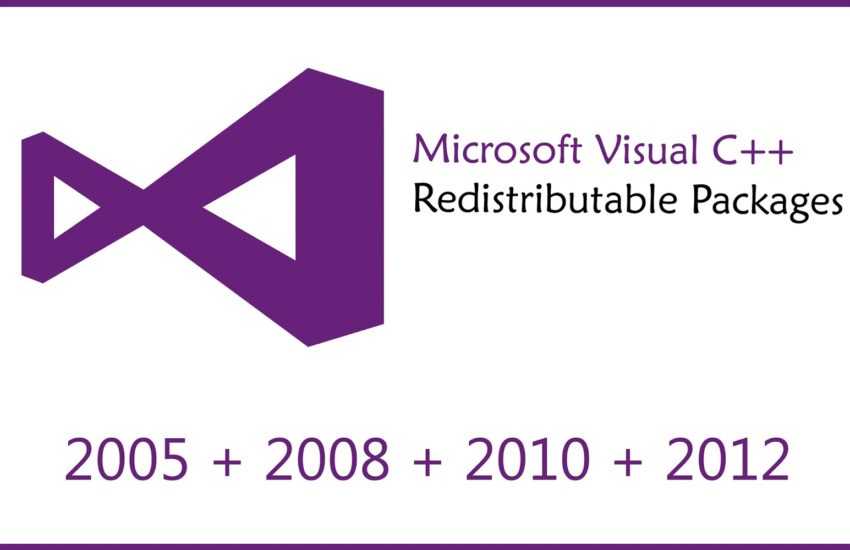 Очевидно, что будущая разработка приложений для Windows сильно зависит на платформе .NET неудивительно, что это приложение ориентировано на .NET. Программа позволяет пользователю писать коды для платформы .NET, она отлично подходит для новых разработчиков или тех, кто хотел бы перейти с PHP или другого языка программирования.
Очевидно, что будущая разработка приложений для Windows сильно зависит на платформе .NET неудивительно, что это приложение ориентировано на .NET. Программа позволяет пользователю писать коды для платформы .NET, она отлично подходит для новых разработчиков или тех, кто хотел бы перейти с PHP или другого языка программирования.
Несмотря на то, что размер этого приложения небольшой, его установка занимает некоторое время. Также важно включить файлы MSDN и документацию при выборе параметров установки, поскольку они содержат учебные пособия, которые вам понадобятся при изучении среды .NET.
Для тех, кто совсем не знаком с программированием, может быть целесообразно начать с более простой программы, потому что Visual Studio может быть перегруженной в первую очередь.
Microsoft Visual C++ 2005 Express Edition распространяется как бесплатное программное обеспечение для ПК или ноутбуков с 32-разрядной и 64-разрядной операционной системой Windows. Он находится в категории «Другое программирование» и доступен для бесплатной загрузки всем пользователям программного обеспечения.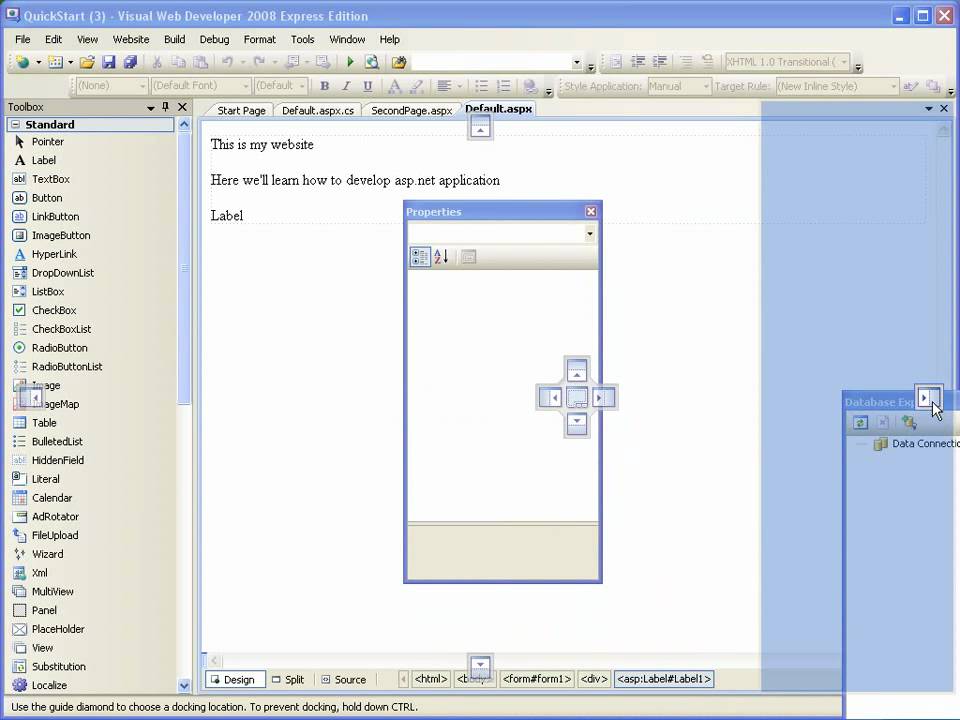
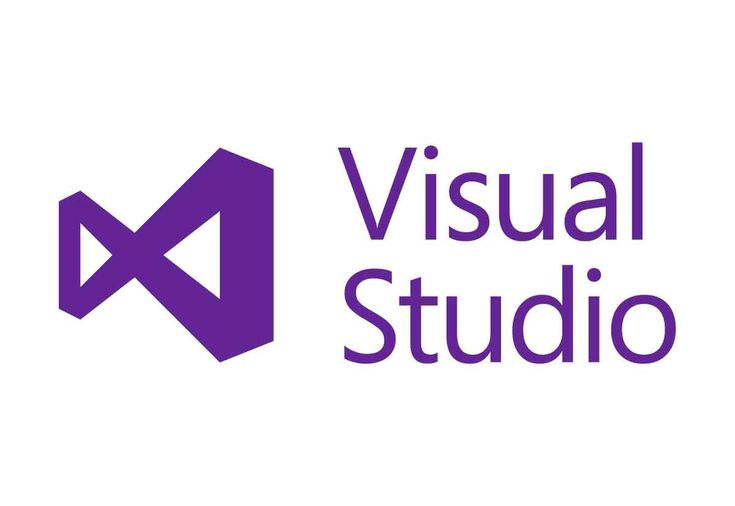
 9
9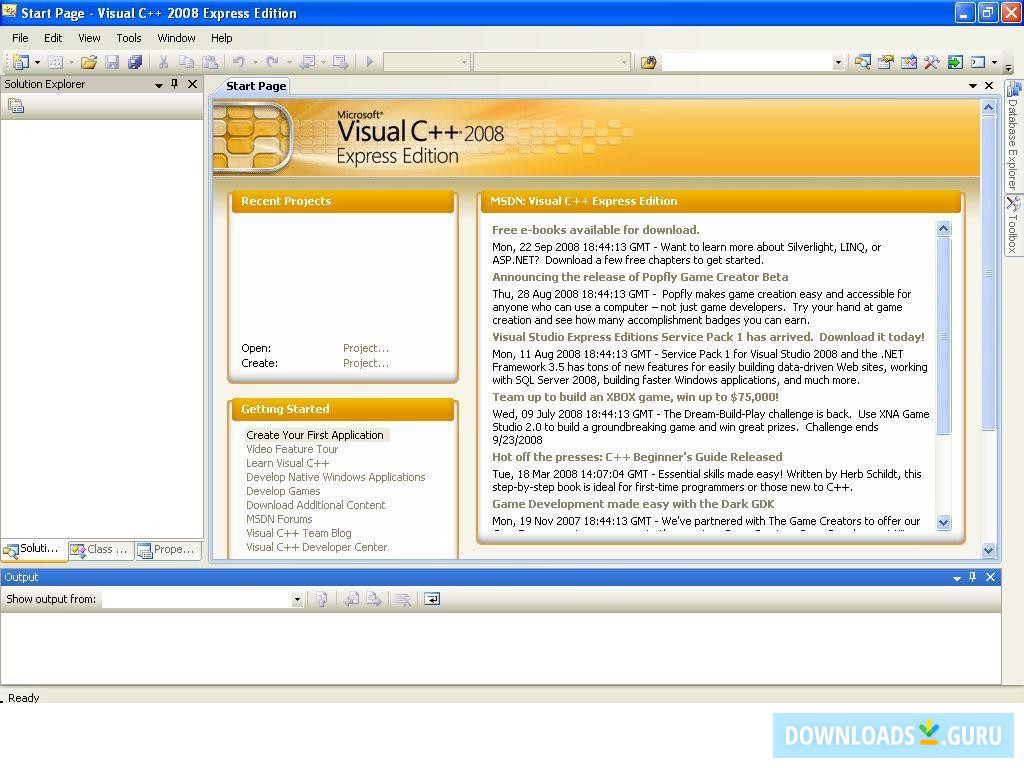
 7
7